Chrome 任务管理器禁用 Chrome 中的耗电扩展
我不记得我下载和使用的扩展程序的数量以使我的工作更轻松,并且在使用后经常忘记禁用它们。由于这种松懈,我意识到,这些扩展降低了我的Chrome的性能,让我别无选择,只能烦恼地删除它们。现在,随着Chrome 任务管理器(Chrome Task Manager)的引入,这项工作变得容易了。是的,谷歌浏览器(Google Chrome)已经为网络浏览器引入了一个任务管理器,它可以帮助您在几秒钟内跟踪耗电/资源占用的扩展并禁用它们。Chrome声称它使用所谓的“多进程架构”,使浏览器能够保持其整体响应能力。
例如,当您浏览网站时,Chrome会使用渲染器或渲染引擎来处理网站的代码以正确显示。随着渲染器随着时间的推移变得越来越复杂,它有时会导致页面崩溃。通过将这些进程彼此分离,Chrome可以保持响应能力。因此,如果您在一个选项卡中遇到问题,它不应影响其他选项卡的性能或浏览器的整体响应能力。
Chrome 任务管理器
- 单击(Click)浏览器工具栏上的Chrome菜单。
- 选择工具(Tools)。如果您使用的是Chromebook,请选择更多工具。
- 选择任务管理器。
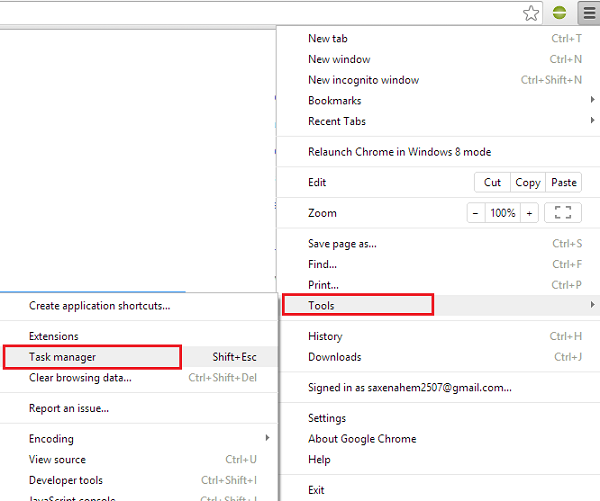
在出现的对话框中,选择要关闭的进程。您会发现列出了五种类型的流程:
- 浏览器
- 渲染器
- 插件
- 扩展
- GPU(图形处理单元)
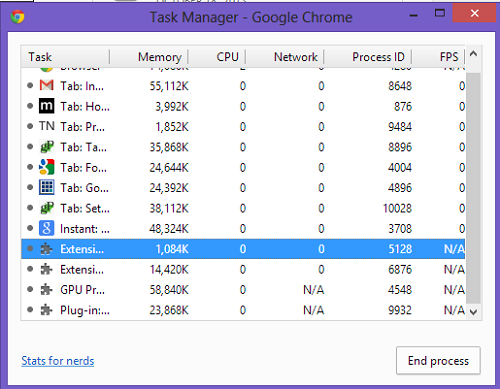
如果您想添加更多类别以查看特定扩展程序的统计信息,请在Chrome 任务管理器(Chrome Task Manager)中的任意位置单击鼠标右键,然后检查您希望在下次运行时列出的类别。我在这里选择了“个人资料”。
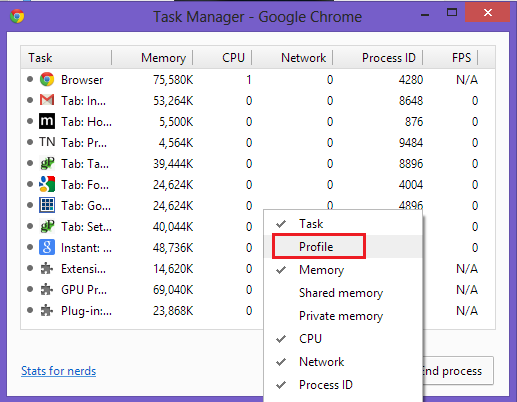
总之,Chrome 任务管理器(Chrome Task Manager )允许您选择正在使用系统资源的扩展程序。如果您不经常使用这些扩展,建议禁用它们。
试用Chrome 任务管理器(Chrome Task Manager),如果您遇到不同之处,请告诉我们。
Related posts
Open并在Windows 10上使用Chrome Task Manager
如何停止在Task Manager中运行的多个Chrome流程
Tab Manager延长,以提高Google Chrome生产力
Set Chrome上的Set和使用Microsoft Autofill Password Manager
如何禁用内置Password Manager在Chrome,z8102448,z8108625
Find Power Hogs和应用使用高电池Task Manager
Task Manager在Windows 10中启动启动
在Windows 10禁用Google Chrome中的禁用Profile Manager
如何在Windows 10重置Task Manager至Default
GPU process内存计数器报告中Windows 10不正确的值
在Microsoft Edge的Browser Task Manager禁用End Process
如何打开Task Manager在Windows 10
如何在Windows 10保持Task Manager
Windows Task Manager Tips and Tricks您可能不知道
如何在Windows 11和Windows 10中打开Task Manager
CPU usage打开Task Manager时CPU usage飙升至100%
Windows 10中的Analyze Wait Chain:Identify hung或冷冻过程
什么是Windows 10 Task Manager的最后BIOS Time?
Task Manager taskeng.exe在Windows 10上随机打开
在Windows 10中使用Microsoft Edge中的Browser Task Manager
